النشر على انستغرام من الكومبيوتر أو جهاز ماك – بينما صمم Instagram الخدمة في البداية مع مراعاة مستخدمي الهواتف المحمولة ، قامت الشركة في النهاية بتطوير إصدار الويب لتلبية احتياجات المستخدمين المتزايدة. يعد موقع Instagram على الويب أدنى من تطبيقات الأجهزة المحمولة ولكنه لا يزال قادرًا على القيام بالمهام الأساسية في حالته الحالية. يمكنك تصفح موجز Instagram وإضافة التعليقات والتحقق والرد على (الرسائل المباشرة) وإضافة منشورات جديدة إلى حسابك. إليك كيفية النشر على Instagram من جهاز كمبيوتر شخصي أو جهاز Mac.
عند العمل على سطح المكتب ، لم تعد بحاجة إلى التبديل إلى هاتفك المحمول للتحقق من موجز Instagram الخاص بك وإضافة منشورات جديدة. باستخدام موقع انستغرام جنباً إلى جنب مع خدمات الجهات الخارجية مثل Canva ، يمكنك بسهولة إضافة منشورات جديدة إلى حساب Instagram الخاص بك. دعونا نظهر لكم كيف ذلك في هذا المقال من مدونة عربي تك التقنية Arabitec.com .
شرح طريقة النشر على انستغرام من الكومبيوتر أو جهاز ماك
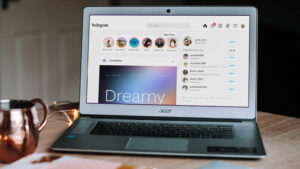
1. Instagram على الويب
يقتصر موقع Instagram على الويب على القيام بالمنشورات العادية فقط. لا يمكنك نشر القصص أو صنع بكرات على سطح المكتب. اتبع الخطوات التالية.
الخطوة 1: افتح موقع Instagram في متصفح الويب.
الخطوة 2: قم بتسجيل الدخول باستخدام تفاصيل حسابك.
الخطوة 3: من صفحة Instagram الرئيسية ، انقر فوق رمز + في الأعلى.
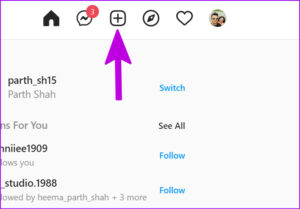
الخطوة 4: يمكنك إما سحب الصورة أو الفيديو إلى مربع الحوار أو النقر فوق تحديد من الكمبيوتر لاختيار ملفات الوسائط.
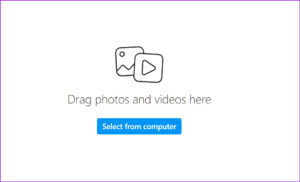
الخطوة 5: بعد إضافة صورة ، سيقوم Instagram بقصها بنسبة 1: 1. لتغيير نسبة العرض إلى الارتفاع ، انقر فوق رمز السهمين المعاكسين في الزاوية السفلية اليسرى وحدد صورة أصلية بنسبة عرض إلى ارتفاع تبلغ 4: 5 أو 16: 9.
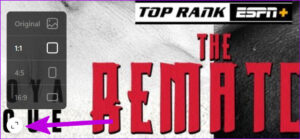
إذا كنت ترغب في إضافة المزيد من الصور أو مقاطع الفيديو ، فحدد أيقونة المربع في الزاوية اليمنى السفلية وحدد المزيد من ملفات الوسائط من جهاز الكمبيوتر أو جهاز Mac.
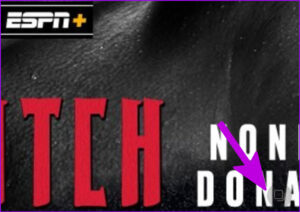
الخطوة 6: اضغط على زر التالي.
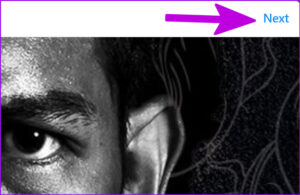
الخطوة 7: العب مع المرشحات/الفلاتر من القائمة التالية. يمكنك أيضًا التبديل إلى قائمة التعديلات وتعديل السطوع والتباين والتشبع ودرجة الحرارة والمصغر.
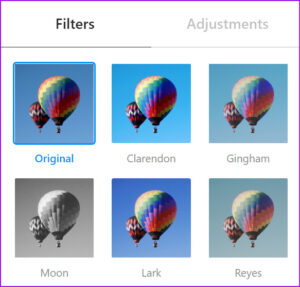
الخطوة 8: حدد التالي.
الخطوة 9: اكتب تعليقًا ، وأضف موقعًا ، ومن الإعدادات المتقدمة ، يمكنك إيقاف تشغيل التعليقات وإخفاء الإعجابات لمنشورك.
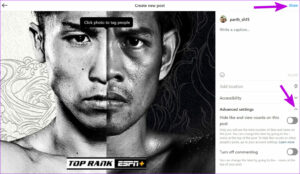
الخطوة 10: اضغط على زر المشاركة وانشر ذكرياتك على Instagram.
نظرًا لأنه حل يستند إلى الويب ، فستعمل الحيلة على أجهزة الكمبيوتر الشخصية ، و Mac ، و Linux ، و Chrome OS.
2. استخدم تطبيق Instagram على Windows 11
أضافت Microsoft دعم تطبيقات Android على نظام التشغيل Windows 11 عبر Amazon App Store. تقتصر الوظيفة على مناطق قليلة فقط. باستخدام Amazon App Store على Windows 11 ، يمكنك تنزيل تطبيق Instagram على جهاز الكمبيوتر الخاص بك والبدء في استخدام تجربة الوسائط الاجتماعية في نافذة صغيرة.
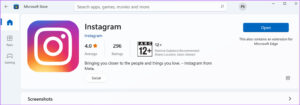
Instagram متاح أيضًا للتنزيل من Microsoft Store (إنه تطبيق ويب). يمكنك تثبيت التطبيق واستخدام الخطوات المذكورة أعلاه للنشر على Instagram.
قم بتنزيل Instagram لنظام التشغيل Windows
3. استخدم Canva للنشر على Instagram
على الرغم من وجود العديد من التطبيقات الاحترافية التابعة لجهات خارجية لجدولة المنشورات على Instagram ، فإن Canva تبرز من بين الحشود لعدة أسباب. إنه أحد أفضل تطبيقات تصميم الرسوم مع الآلاف من القوالب الجاهزة للاستخدام وعشرات من خيارات التحرير والمزيد. إنه برنامج مثالي لإنشاء مشاركات رائعة على Instagram أيضًا. دعنا ننشر بعض منشورات Instagram الرائعة باستخدام Canva ، ما رأيك؟
لن يسمح لك Canva web بالنشر على حسابك الشخصي على Instagram. ومع ذلك ، فهو يدعم حساب Instagram Business.
الخطوة 1: قم بزيارة Canva على الويب وقم بتسجيل الدخول باستخدام تفاصيل حسابك.
الخطوة 2: استخدم أحد القوالب المضمنة وانتقل إلى ميزات تحرير Canva لإنشاء منشورات Instagram.
الخطوة 3: بعد إجراء تغييرات على أحد النماذج ، حدد الزر “مشاركة” في الجزء العلوي.
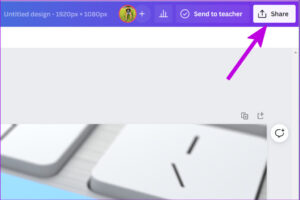
الخطوة 4: انقر فوق زر المزيد.
الخطوة 5: من القائمة الاجتماعية ، حدد Instagram Business.
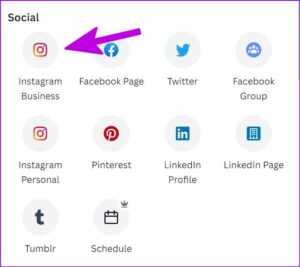
الخطوة 6: قم بتسجيل الدخول باستخدام تفاصيل حساب Instagram Business الخاص بك.
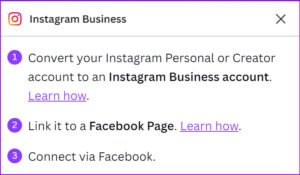
الخطوة 7: شارك المنشور مباشرة على وسائل التواصل الاجتماعي.
Canva مثالي لمشاركة منشورات Instagram العرضية فقط. نوصي بالالتزام بموقع Instagram على الويب لمشاركة المشاركات على جهاز الكمبيوتر أو جهاز Mac.
نصيحة: قم بتمكين الإشعارات لـ Instagram
إذا كنت تخطط لاستخدام Instagram على الويب في معظم الأوقات ، فيجب عليك تمكين إشعارات الويب للحصول على جميع التحديثات الأخيرة لحسابك. إليك الطريقة.
الخطوة 1: قم بتشغيل Instagram على الويب.
الخطوة 2: حدد رمز القفل الصغير في شريط العناوين.
الخطوة 3: حدد خيار الأذونات لهذا الموقع.
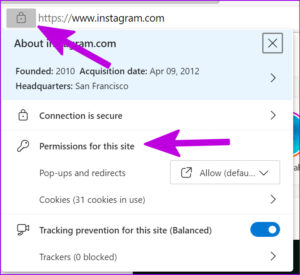
الخطوة 4: ستنتقل إلى أذونات Instagram في متصفحك.
الخطوة 5: قم بالتمرير إلى الإخطارات والسماح بالإذن.
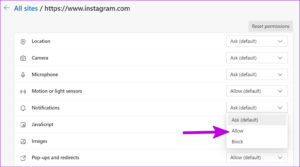
هذا هو. ستحصل على جميع تحديثات Instagram الأخيرة مباشرة على سطح المكتب.
استمتع بتطبيق Instagram على شاشة كبيرة
في حين أن تجربة Instagram المثالية هي الأنسب لتطبيق الهاتف ، يجب ألا تتجاهل إصدار الويب. استخدم الحيل أعلاه وابدأ بالنشر على Instagram باستخدام جهاز كمبيوتر شخصي أو جهاز Mac.
إقرأ أيضاً: جعل حساب انستغرام خاص برايفت – شرح سريع ومفصّل
